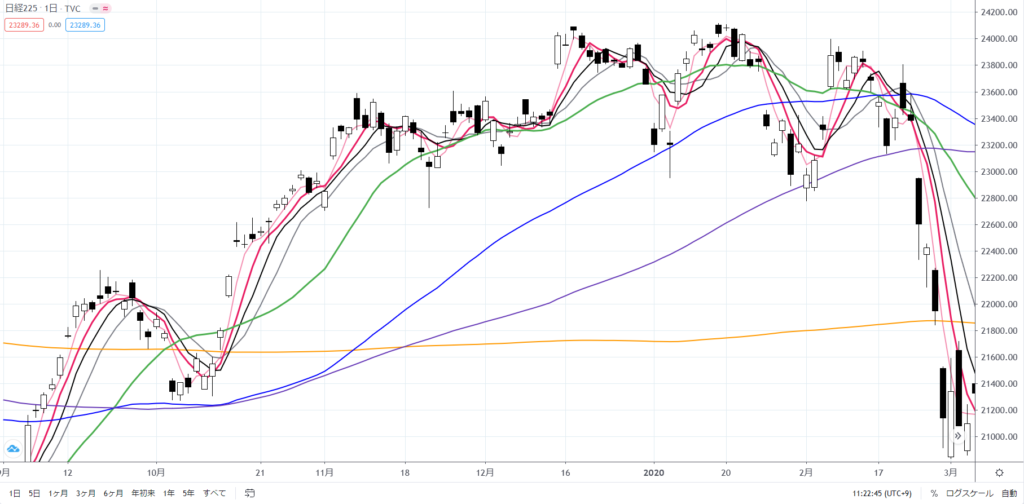TradingView(トレーディングビュー)は設定できる銘柄数が多い反面、慣れていないと目当ての銘柄にたどり着かないこともあるかと思います。今回は、仮想通貨の表示方法を解説します。
Tradingviewとはなに?という方、基礎的な使い方は以下をご覧ください。
-

TradingViewの使い方(トレーディングビュー初心者)【株/先物/FXの無料で使える高機能チャート】
続きを見る
トレーディングビューの会員登録はこちらからどうぞ。
銘柄の検索方法
トップページには検索ボックスがありますし、チャート画面には銘柄リストの+ボタンやキーボードで文字を打ち込むと検索画面が表示されるようになります。
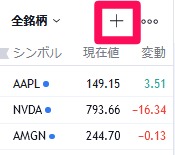
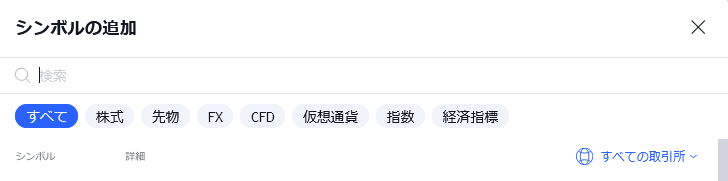
表示したい銘柄名を以下から探して、入力してみてください。
ビットコインを表示する方法
ビットコイン日本円/ビットコインドル
| BTCJPY | BITFLYERなど |
| BTCUSD | COINBASEなど |
ビットコイン先物(シカゴ・マーカンタイル取引所)
| BTC1! | CONTINUOUS:CURRENT CONTACT IN FRONT(当月つなぎ足) |
| BTC2! | CONTINUOUS:NEXT CONTACT IN FRONT(次月つなぎ足) |
リップルを表示する方法
リップル日本円/リップルドル
| XRPJPY | BITFLYERなど |
| XRPUSD | BITSTAMPなど |
イーサリアムを表示する方法
イーサリアム日本円/イーサリアムドル
| ETHJPY | BITFLYERなど |
| ETHUSD | BITSTAMPなど |
ステラルーメンを表示する方法
ステラルーメン日本円/ステラルーメンドル
| XLMJPY | BITFLYERなど |
| XLMUSD | BITSTAMPなど |
ネムを表示する方法
ネムビットコイン/ネムドル
| ETHBTC | BINANCEなど |
| ETHUSD | BINANCEなど |
モナコインを表示する方法
モナコイン日本円/モナコインドル
| MONAJPY | BITFLYERなど |
| MONAUSD | BITTREXなど |
表示されないときのチェックポイント
2つのポイントをチェックしましょう。
①まずは、検索ボックスに入力した後、下に表示されるリストのカテゴリが、「すべて」もしくは「仮想通貨」以外になっている場合は表示されません。

②次のチェックポイントは、取引所の選択についてです。リスト右上の選択が、「すべての取引所」もしくは「該当する取引所」になっていることを確認しましょう。